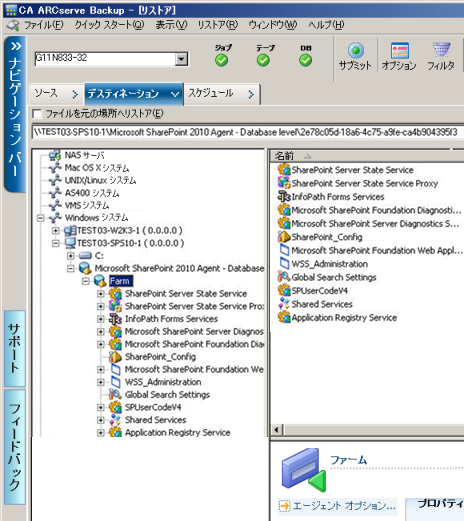CA ARCserve Backup エージェントおよびオプションの紹介 › エージェントの使用法 › Agent for Microsoft SharePoint Server › SharePoint 2010 システムのリストア › SharePoint Server 2010 でのデータベース レベル リストアの実行
SharePoint Server 2010 でのデータベース レベル リストアの実行
CA ARCserve Backup でバックアップ マネージャを使用し、データベース レベルのデータ リストアを実行します。
重要: コンテンツ データベースの名前はすべて一意にしてください。 コンテンツ データベースをリストアする前に、そのデータベースの名前が他の Web アプリケーションで使用されていないことを確認してください。 [セッション単位]方式を使用してコンテンツ データベースをリストアする際、同じデータベース名が 2 つの異なるアプリケーションで使用されていると、データベースのリストア ジョブは「成功」と表示されますが、2 番目のアプリケーションでデータベースの内容を上書きしてしまいます。
SharePoint Server 2010 データベースをリストアする方法
- CA ARCserve Backup ホームページで、[クイック スタート]メニューから[リストア]を選択します。
[リストア マネージャ]ウィンドウが開きます。
- [リストア マネージャ]ウィンドウから、[ソース]タブのドロップダウン リストで[ツリー単位]を選択します。
注: データベース レベルのリストアでは[ツリー単位]と[セッション単位]の両方がサポートされています。
Microsoft SharePoint 2010 Agent の下 - データベース レベルのノードに複数のファーム オブジェクトがあることがあります。
シングル バックアップ ジョブのファームの下で複数のコンポーネントを選択する場合、複数のファーム オブジェクトが表示されます。 各ノードは、バックアップする選択されたコンポーネントと関連付けられます。 たとえば、Web アプリケーションと共有サービスを選択する場合は、2 つのファーム オブジェクトが生成されます。 1 つのファーム オブジェクトには Web アプリケーションがあり、もう 1 つのファーム オブジェクトには共有サービスがあります。
同じファームまたはコンポーネントを複数回バックアップする場合は、このコンポーネントの最新バックアップを表示するファーム オブジェクトのみが表示されます。
- ディレクトリ ツリーから、 [Windows システム]オブジェクトを展開して、バックアップしたデータベースを含むファームを展開し、ファーム オブジェクトを選択します。
- リストアするバックアップが最新のバックアップでない場合は、リストアする復旧ポイント セッションを選択します。
- このジョブに含める各ファーム オブジェクトを右クリックし、[エージェント オプション]を選択してリストア オプションを選択します。 リストア オプションの詳細については、「SharePoint Server 2010 のデータベース レベル リストア オプション ダイアログ ボックス」を参照してください。
- [デスティネーション]タブをクリックします。 データベース オブジェクトは元の場所(デフォルト)、または別の場所にリストアすることができます。
注: Windows SharePoint 2010 を使用しており、すべてのファームを別のファームにリストアする場合、Microsoft SharePoint RC ビルドをバージョン 4747.1000 以降にアップグレードする必要があります。 Microsoft の既知の問題によると、Web Analytics Service Application Reporting Database の新しいロケーションへのリストアは動作しません。 リストアを実行する前に、そのデータベースの元の場所のディレクトリがデスティネーション ファームに存在することを確認してください。
- 別の場所にリストアする場合、[ファイルを元の場所にリストア]チェック ボックスをオフにして、[Windows システム] オブジェクトを展開し、リストア先のサーバを展開し、[Microsoft SharePoint 2010 - データベース レベル]オブジェクトを選択します。
注: 別の場所にリストアする場合は、リストア先としてファーム オブジェクトを選択する必要があります。
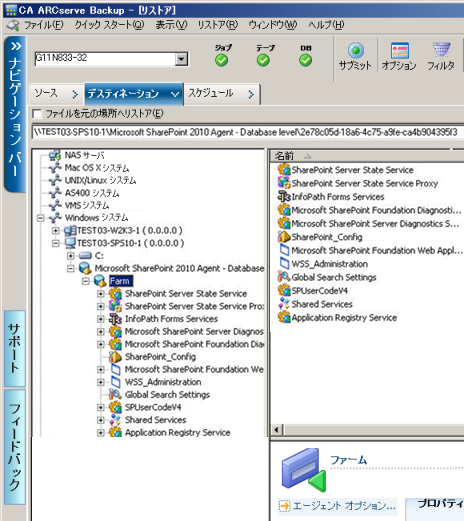
- ツールバーの[サブミット]をクリックします。 [リストア環境設定]ダイアログ ボックスに必要な情報を入力します。
別の場所にリストアする場合、[セキュリティ]ダイアログ ボックスが表示された後で、リストア先のサーバのユーザ名とパスワードを入力し、[OK]をクリックします。
- [セッション ユーザ名およびパスワード]ダイアログ ボックスが開いたら、リストア先のユーザ名とパスワードを確認または変更します。 ユーザ名やパスワードを変更するには、セッションを選択し、[編集]ボタンをクリックします。変更を行い、[OK]をクリックします。
注: ユーザ名は以下のフォーマットで入力する必要があります。
<ドメイン>¥<ユーザ名>
- [OK]をクリックします。
- [ジョブのサブミット]ダイアログ ボックスが開きます。[即実行]を選択して今すぐジョブを実行するか、[実行日時指定]を選択してジョブを実行する予定の日時を選択します。
- ジョブの説明を入力し、[OK]をクリックします。
重要: リストアの実行後、Internet Information Services (IIS)を再起動する必要があります。